Mit dem Navigation SDK können Sie die detaillierte Routenführung von Google Maps in Ihre mobilen Anwendungen einbinden. Wichtig ist, dass sie Daten zum aktuellen Routensegment und zum endgültigen Zielort bereitstellt, die zusammen mit Standortaktualisierungen und Breiten-/Längengradkoordinaten aus dem Driver SDK an Fleet Engine gesendet werden, wenn der Fahrer losfährt. So entsteht ein vollständiges Fahrerlebnis.
Vorteile des Navigation SDK
Das Navigation SDK ermöglicht eine einfachere Integration mit Fleet Engine für Aktualisierungen der Routen des Fahrers. Wenn Sie das Navigation SDK zusammen mit dem Driver SDK verwenden, kann Ihr Fahrer eine einzige App nutzen, um Aufträge zu verwalten und zu navigieren, ohne zu einer anderen App wechseln zu müssen.
Was kann ich mit dem Navigation SDK tun?
Mit dem Navigation SDK können Sie Folgendes an Fleet Engine senden:
- Zuverlässige detaillierte Routenführung mit Google Maps
- Benutzerdefinierte Routen basierend auf den Breiten- und Längengradkoordinaten, die vom Driver SDK bereitgestellt werden.
- Benutzerdefinierte Kartenelemente wie benutzerdefinierte Markierungen, Overlays und UI-Elemente, um wichtige Navigationsinformationen hervorzuheben und die Navigation zu personalisieren.
Funktionsweise des Navigation SDK
Das Navigation SDK stellt Routinginformationen und das Ziel für Fleet Engine bereit, während das Driver SDK einen Stream von Standortaktualisierungen, Breiten-/Längengradkoordinaten, der verbleibenden Entfernung und geschätzten Ankunftszeiten bereitstellt. Alle anderen Aktualisierungen der Fahrzeugdaten müssen an das Kunden-Backend gesendet werden, das die Daten an Fleet Engine weiterleitet.
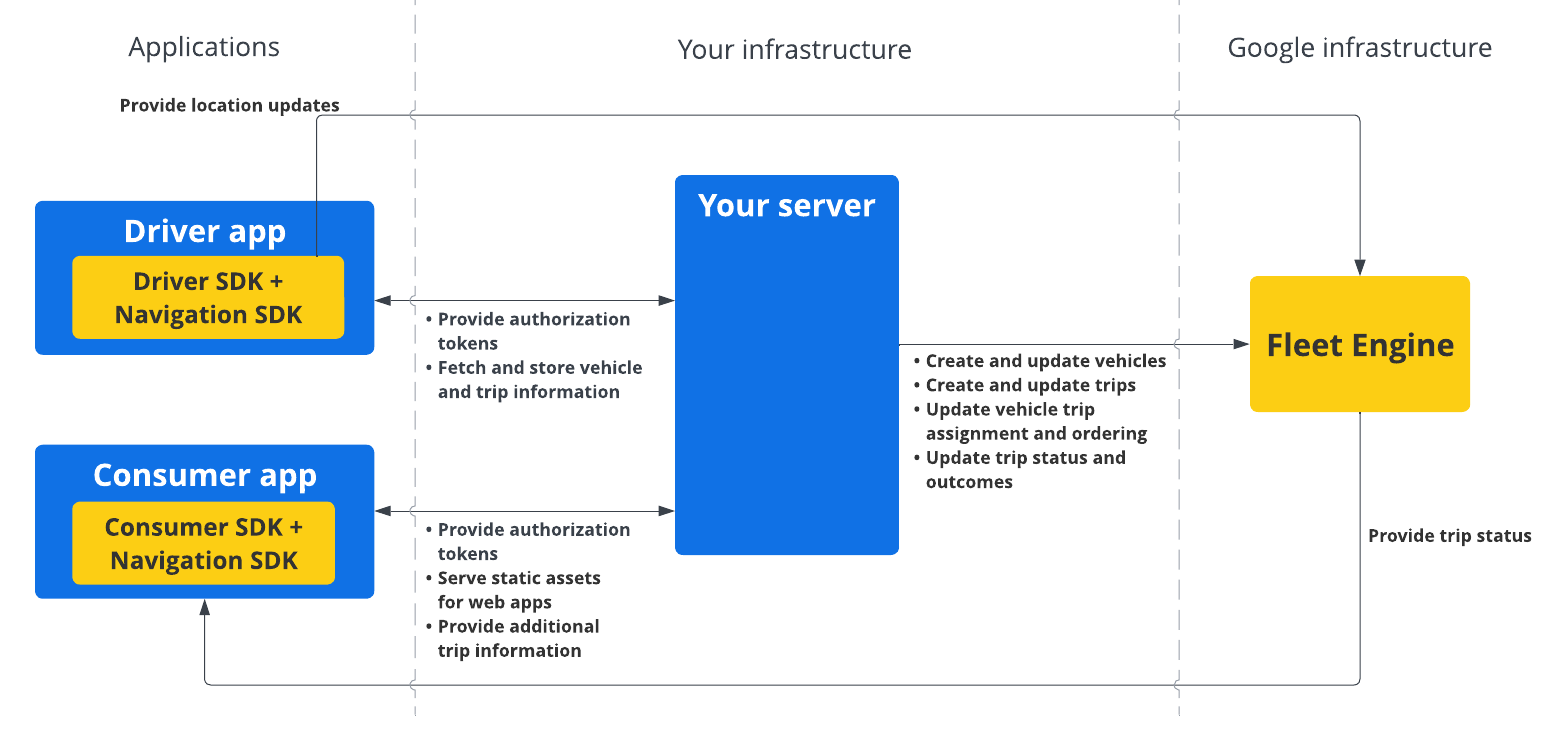
Navigation SDK verwenden
Die folgenden Schritte beschreiben ein typisches Anwendungsfallszenario für die Einbindung des Navigation SDK in Ihre Fahrer-App:
Android
| 1 | Google Cloud-Projekt einrichten | Erstellen Sie ein Google Cloud-Projekt, bevor Sie das Navigation SDK verwenden. Weitere Informationen finden Sie unter Google Cloud-Projekt einrichten. |
| 2 | Navigation SDK zu Ihrem API-Schlüssel hinzufügen | Der API-Schlüssel ist eine eindeutige ID, mit der Ihre Anfragen authentifiziert werden. Sie müssen Ihrem Projekt mindestens einen API-Schlüssel zuordnen, um das Navigation SDK verwenden zu können. Weitere Informationen finden Sie unter API-Schlüssel verwenden. |
| 3 | Android Studio-Projekt einrichten | Erstellen Sie ein Android-Projekt und binden Sie das Navigation SDK ein. Weitere Informationen finden Sie unter Android Studio-Projekt einrichten. |
| 4 | Driver SDK in Ihr Projekt einbinden | Installieren und konfigurieren Sie das Driver SDK, um alle Fleet Engine-Funktionen nutzen zu können. Weitere Informationen finden Sie unter Driver SDK für On-Demand-Fahrten und Driver SDK für geplante Aufgaben. |
iOS
| 1 | Google Cloud-Projekt einrichten | Erstellen Sie ein Google Cloud-Projekt, bevor Sie das Navigation SDK verwenden. Weitere Informationen finden Sie unter Google Cloud-Projekt einrichten. |
| 2 | Navigation SDK zu Ihrem API-Schlüssel hinzufügen | Der API-Schlüssel ist eine eindeutige ID, mit der Ihre Anfragen authentifiziert werden. Sie müssen Ihrem Projekt mindestens einen API-Schlüssel zuordnen, um das Navigation SDK verwenden zu können. Weitere Informationen finden Sie unter API-Schlüssel verwenden. |
| 3 | Xcode-Projekt einrichten | Erstellen Sie ein Xcode-Projekt und installieren Sie das Navigation SDK darin. Weitere Informationen finden Sie unter Xcode-Projekt einrichten. |
| 4 | Driver SDK in Ihr Projekt einbinden | Installieren und konfigurieren Sie das Driver SDK, um alle Fleet Engine-Funktionen nutzen zu können. Weitere Informationen finden Sie unter Driver SDK für On-Demand-Fahrten und Driver SDK für geplante Aufgaben. |
Weitere Informationen zu den Funktionen des Navigation SDK finden Sie in der vollständigen Dokumentation zum Navigation SDK für Android und iOS.

